1월 넷째주|
uno-weekly-add in 화일 아래와 같이 업데이트..
피봇테이블은 엑셀 분석도구의 꽃이다
그런데 많은 분들이 사용을 잘 못 한다..
아무나 쉽게 사용하는 도구를 만들어 보았다
피봇테이블을 만들기도 하고 ..
피봇테이블의 결과만 테이블로 만드는 것도 하여 놓았으니
필요한대로 사용하면 된다
메뉴에서 데이타관리버튼(Datas)을 크릭한다
그림의 오른쪽과 같은 관리도구가 나타난다
분석하고 싶은 테이블시트를 연다
분석대상 테이블의 범위를 선택한다
범위선택이 되는 동시에 목록상자에 테이블의 각 휠드명이 나타난다
목록상의 휠드중에서 분석하고 싶은 휠드를 선택한다
아래의 여러가지 옵션을 선택한다
만약 목록중에 날짜에 해당되는 휠드가 있으면
년도별(Y),분기별(Q),월별(M),일별(D)분석 체크를 하면
해당 기간별로 분석한다
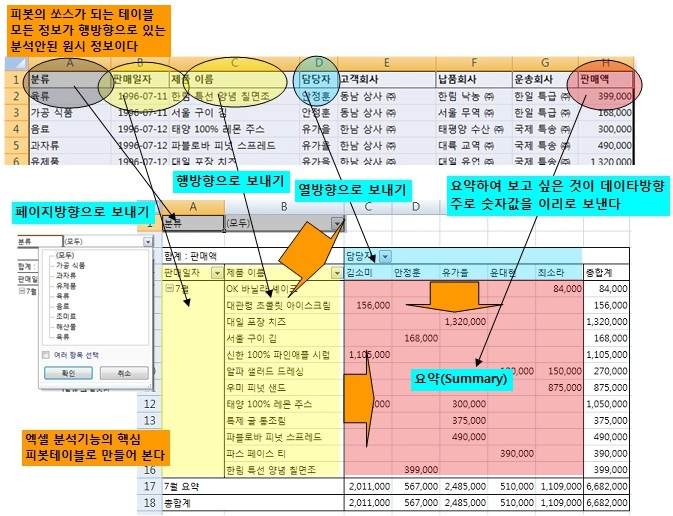
기본적인 피봇구조가 형성되면..
피봇에 상식이 많으면 쉽게 피봇의 휠드를 이동하여 아주
편하고 쉽고 빠르게 정보를 분석할 수 있을 것이다
현재는 분석을 합계(SUM)을 기준으로 하였으나 이것도 다음 기능추가에서
함수들을 추가하도록 할것이다
또한 참조목록으로 사용할 정보를 준비하려면 번거롭다
범위를 선택하고 옵션버튼(중복되지 않는 정보)를 선택하고
버튼 한번 크릭하면 끝이다..
이렇게 얻은 정보는 각종 워크시트함수의 참조목록으로 많이
사용될 것이다
도형그리기 부분 기능추가
각셀에 값이 들어 있는 범위를 선택하고 추가된 체크박스를
선택하면 각셀별로 도형이 그려지고 해당셀의 값이
도형으로 옮겨진다
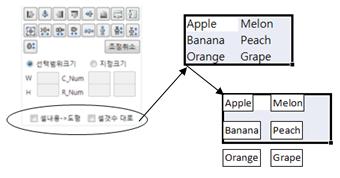
그 외 이전 기능도 수정 보완하였다
Front 시트| --개체지향적사고..
프로그래밍과 코딩할때가 무아지경에 빠지고, 명상상태가 되는 것을
보면 참 좋아하는 것을 한다는 생각에 행복하다
아래와 같이 마우스를 갖여다 대면 요약정보가 나타나게
되는데 어떻게 하는 거냐고 종종 묻는다..
해보도록 하자
또한 크릭하면 해당 정보시트로 이동하고..
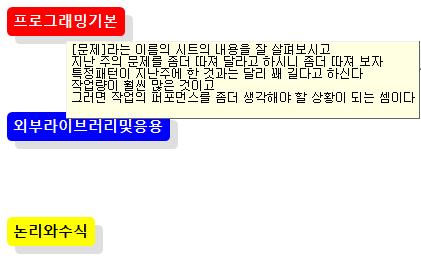
VBA보다도 그냥 손으로 작업하는 엑셀을 잘 한다면
아하..그것을 VBA로 접근했구나.. 할 것이고..
그렇지 못하면 그냥 신기하기만 할 것이고!!
...
...
[VBA엑셀프로그래밍|기본]|배열로 좀더 파워를 내보자
지난주에 하였던 문제인데..
주어지는 패턴이 훨씬 많은데 어떻게 하면 좋을지..
속도에서 개선을 요망하고..
조건패턴의 열을 만들었는데 어떻게 접근하여야 할지 깝깝하시다고
하신다..
조건패턴의 첫째셀에 이름을 지어주는 것을 잊지 마시면 되고
지난주것에 두가지 방법을 더 추가해 보도록 하자
마지막 버튼을 하면서..
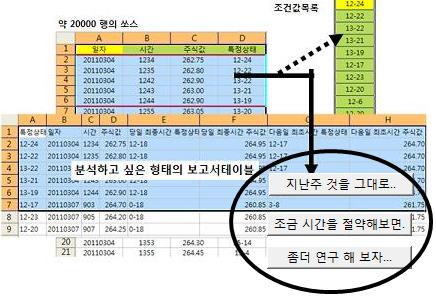
아하...
그래서 배열, 배열과 친해지라고 자꾸 이야기 하는구나!!
를 실감하게하는 좋은 문제였다
...
...
외부라이브러리및 응용|억세스의 연결테이블
DAO에 SQL문을 전달하여 정보를 갖여 오는 것에 있어서..
SQL문 작성이 껄끄러우면 수동으로 마우스만 딸깍거리면서
외부정보를 갖여 오는 것을 해보도록 하자
엑셀은 피봇테이블같은 것이 있어서 실은 SQL로 이것, 저것 조건 줄 것없이
그냥 몽땅 갖여다가 피봇으로 처리하면 되기도 한다
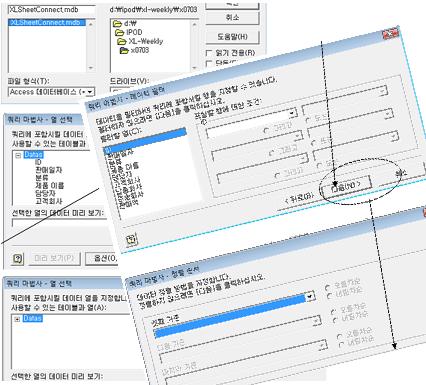
그러나 몽땅 갖여다가...라는 것이 정보가 많을때는
효율적이지 못하기 때문에 SQL로 적당히 작업할 량만 갖여다가
일을 하는 것이 좋겠지..
이것도 위의 그림과 같은 수동으로 처리하고 MS Query라는
시각적 SQL작성도구를 사용하면 되기도 한다..
이런 도구를 통하여 얻어낸 SQL문을 VBA로 갖여다가 사용하면
편리 한 것이다
그런 것을 살펴보면서 감각을 키우자
...
...
논리와 수식|데이타베이스 함수들의 활용
데이타를 분석하는 함수는 참 많이 준비되어 있다
그런데 뛰어난 능력이 있는데도
찬밥취급을 받는 엑셀의 워크시트함수..
[데이타베이스]함수 카테고리에 있는 함수들이다
조건 범위의 설정이 귀찮으니까..SUMIF같은 함수들만 사용하려고 한다
조건범위를 요령껏 잘 만들어서 활용하는 것이 습관이 되면
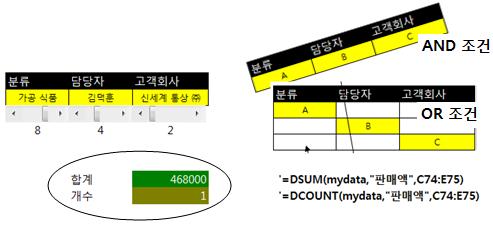
좀더 효율적인 작업을 할 수 있을 것이다
이런 조건범위는 고급휠터에서도 활용할 수 있는 것이니까..
여러곳에서 써먹을수 있는 것이다
이 조건범위는 위에서 말한 SQL문의 조건절을 시각적으로
표현하는 것과 마찬가지인 셈이다
AND 와 OR를 어떻게 구성할 것인지 헷갈리리 않으면 된다
...
...
 x20120123_0703.
x20120123_0703.